Java로 동작할 Project N2T를 위한 개발환경 세팅이다.
1. JDK 설치 및 환경변수 설정
JDK 설치
Code Server는 이미 올라가 있는 상태. extension에서 Extension Pack for Java를 설치한다.
다음으로 아래 명령어를 입력해 JDK를 설치할 것이다. 나는 Java 관련 VS Code extension이 17 이상을 허용해서 17을 설치했다.
sudo apt install openjdk-17-jdk
설치 확인을 해 보자.
$ java --version
openjdk 17.0.16 2022-07-19
OpenJDK Runtime Environment (build 11.0.16+8-post-Ubuntu-0ubuntu118.04)
OpenJDK 64-Bit Server VM (build 11.0.16+8-post-Ubuntu-0ubuntu118.04, mixed mode, sharing)
환경변수 세팅
다음으로 환경변수 세팅을 하자. 아래 명령어를 입력했을 때 아무것도 나오지 않는다면 환경변수 세팅이 되지 않은 것이다.
echo $JAVA_HOME
java가 설치된 경로를 확인하고, 아래 명령어를 입력하자. 나의 경우 /usr/lib/jvm/java-1.17.0-openjdk-amd64에 설치되었다.
vim ~/.bashrc
위 명령어를 입력하면 입력창이 나온다. ESC - a를 입력해 insert mode가 되었을 때, 제일 아래에 아래 2줄을 추가한다.
export JAVA_HOME=/usr/lib/jvm/java-1.17.0-openjdk-amd64
export PATH="$PATH:$JAVA_HOME/bin"
추가한 후, 추가사항을 반영하기 위해 아래 명령어를 입력한다.
source ~/.bashrc
이후 아래 명령어를 입력했을 때 환경변수가 잘 나온다면 잘 설정된 것이다.
echo $JAVA_HOME
Java Extension 설치
VS code extension에서 Extension Pack for Java를 설치하자.

실행
Ctrl + Shift + P를 눌러 Create Java Project를 한 후 프로젝트를 만들고, 아무 코드를 적당히 작성한 후 Ctrl F5로 실행해 보자. 아주 잘 된다!
만약 build 경로를 수정하고 싶으면 .vscode 안에 있는 src, lib, bin 등 파일 경로를 건드려 수정해 주면 된다.
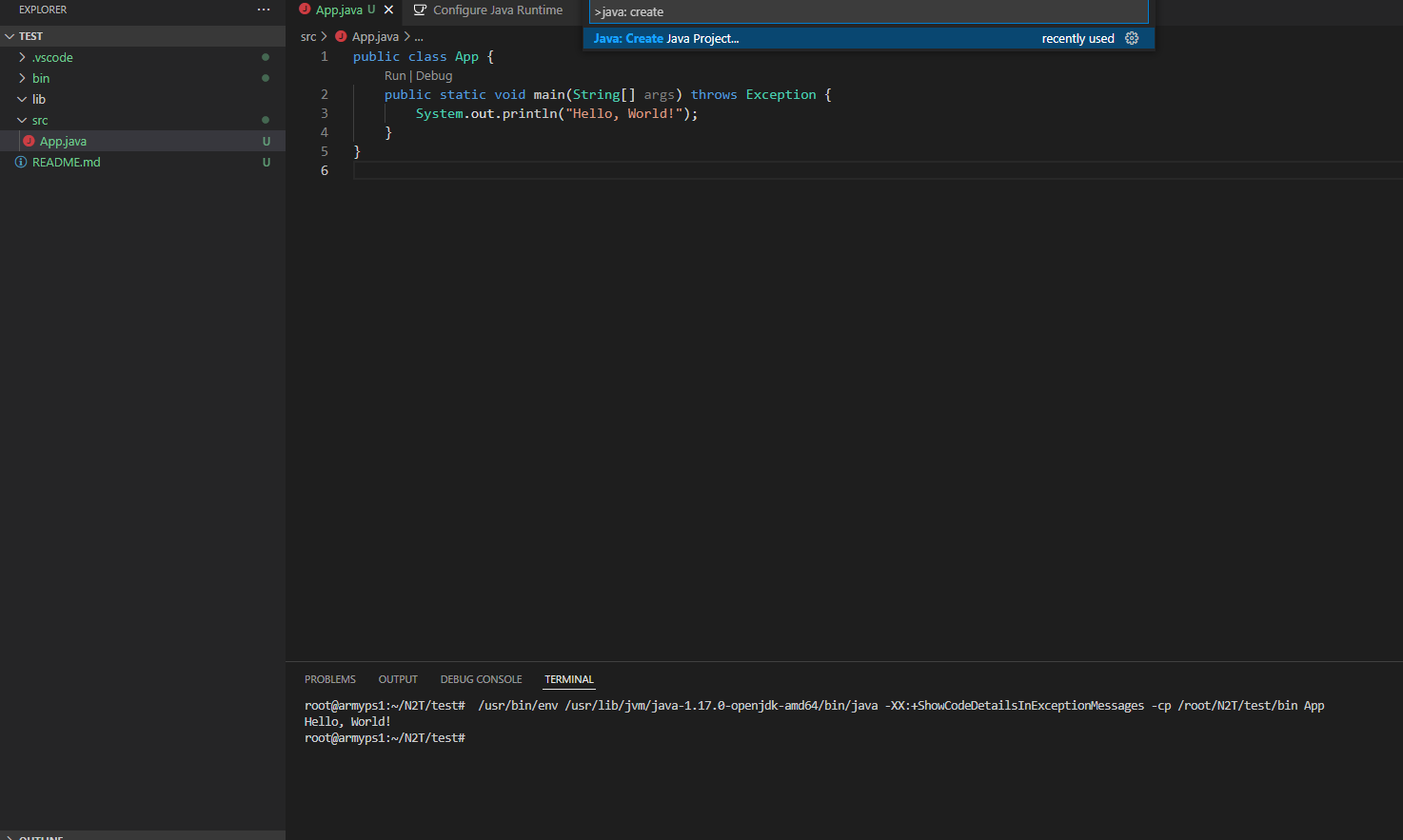
![[Java Tutorial] Ubuntu Java 개발환경 세팅](https://img1.daumcdn.net/thumb/R750x0/?scode=mtistory2&fname=https%3A%2F%2Fblog.kakaocdn.net%2Fdn%2FbRZxaW%2FbtrJWN2X1LQ%2Flp7kW7kXEhFUkreMlkIBq0%2Fimg.png)